آموزش پاک کردن برنامه های سیستمی اندروید
به گزارش فروش برتر، خریدن یک گوشی نو همواره باعث هیجان است و معمولا افراد پس از مدت زمانی، به عملکردها و ویژگی های آن عادت می نمایند. با این حال، بعضی از سازندگان دستگاه ها بعضی برنامه های از پیش مشخص شده و سیستمی را روی گوشی نصب می نمایند که ممکن است برای شما کاربردی نداشته باشد. آیا راهی برای حذف برنامه های سیستمی گوشی وجود دارد؟ با این مقاله از خبرنگاران مگ همراه باشید تا به طور دقیق به این موضوع بپردازیم. در این مقاله ما به حذف برنامه های سیستمی از گوشی شیائومی و سامسونگ به عنوان نمونه می پردازیم. ممکن است مراحل ذکر شده برای حذف برنامه های سیستمی در گوشی های اندروید دیگر بر اساس قطعات اصلی سازنده (Original Equipment Manufacturer) متفاوت باشد.
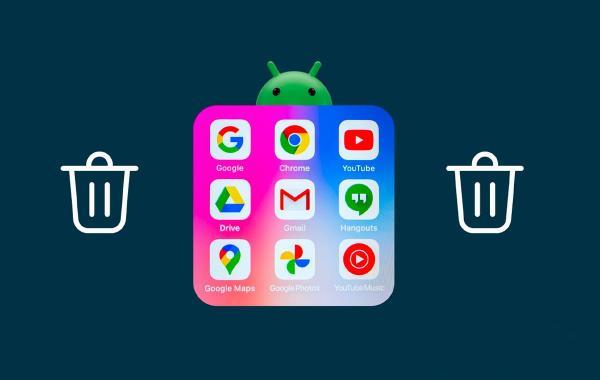
آیا امکان حذف برنامه های سیستمی گوشی به طور کامل وجود دارد؟
در پاسخ به این سوال باید گفت: خیر، امکان پاک کردن برنامه های سیستمی اندروید (bloatware) به طور کامل وجود ندارد. این موضوع به این علت است که بعضی از این برنامه های سیستمی عملکرد خاصی در گوشی دارند یا به عنوان بخشی از نسخه سیستم عامل تغییر یافته روی دستگاه شما نصب می شوند. این برنامه ها ویژگی های متفاوتی دارند و شما به عنوان کاربر در خصوص بعضی از آنها، قادر به ایجاد تغییر نیستید. در مقابل برنامه هایی وجود دارد که می توانید به روز رسانی آنها را غیرفعال کنید. بعلاوه در خصوص بعضی برنامه ها امکان حذف اطلاعات و داده های اضافی نیز وجود دارد.
علاوه بر این، اگر کاربر حرفه ای هستید، می توانید برای حذف برنامه های سیستمی گوشی خود از روت کردن (Root) دستگاه بهره ببرید. روش دیگر برای حذف برنامه های سیستمی بدون روت کردن، یاری گرفتن از نرم افزارهایی مانند ADB برای حذف bloatware است. با این حال، برای روت کردن گوشی باید با احتیاط رفتار کنید، زیرا ایجاد تغییرات در نرم افزار دستگاه شما خارج از زمینه های مجاز می تواند گارانتی دستگاه را باطل کند و در موارد شدید، گوشی شما را کاملا بی استفاده کند.
برای مطالعه بیشتر با canadadreamland.com: سیستم مدیریت محتوای خبری همراه باشد.
چگونه برنامه های سیستمی گوشی اندرویدی را حذف کنیم؟
شما می توانید بعضی از برنامه های سیستمی گوشی خود را حذف کنید. این برنامه های قابل حذف، معمولا در عملکرد سیستم تاثیر زیادی ندارند یا به عنوان افزونه (add-ons) ارایه شده اند. این موضوع به شما یاری می نماید تا برنامه های سیستمی گوشی را بدون روت کردن حذف کنید. در ادامه به آموزش حذف برنامه های سیستمی در گوشی شیائومی بدون روت کردن می پردازیم.
نکته: برای کسب اطلاعات بیشتر می توانید به این لینک مراجعه کنید.
برای انجام این کار مراحل زیر را در پیش دارید:
- مرحله 1: منوی Settings را در دستگاه خود باز کنید.
- مرحله 2: به پایین بروید و روی Apps & notifications ضربه بزنید.
- مرحله 3: در اینجا، روی See all apps ضربه بزنید تا همه برنامه های نصب شده روی دستگاه خود را ببینید.
- مرحله 4: از فهرست برنامه ها، روی برنامه مربوطه ضربه بزنید. سپس در صورت وجود، روی Uninstall کلیک کنید.
- مرحله 5: برای تایید روی OK ضربه بزنید.
با این کار برنامه های اندرویدی که همراه تلفن شما ارائه شده اند حذف (uninstall) می شوند. با این حال، از آنجایی که همه برنامه های سیستمی را نمی توان حذف کرد، می توانید آن ها را غیرفعال کنید. در ادامه مطلب به اموزش غیرفعال کردن برنامه های سیستمی یه جای خذف کردن آن ها می پردازیم:
نحوه غیرفعال کردن برنامه های سیستمی در اندروید
اگر نمی توانید گزینه حذف را برای برنامه انتخاب شده پیدا کنید، غیرفعال کردن آن ها برترین گزینه بعدی است. این به برنامه اجازه می دهد تا زمانی که به صورت دستی فعال نگردد، خاموش بماند. لطفاً توجه داشته باشید که این گزینه ممکن است برای بعضی از برنامه های سیستمی فعال نباشد. برای جزئیات بیشتر، مراحل زیر را دنبال کنید.
غیرفعال کردن برنامه های سیستمی گوشی با استفاده از منو
برای استفاده از منو در جهت غیر فعال کردن برنامه های سیستمی گوشی، راهی مراحل زیر شوید.
- مرحله 1: Settings را در گوشی اندروید خود باز کنید و روی Apps & notifications ضربه بزنید.
- مرحله 2: در ادامه راهی See all apps شوید تا فهرست برنامه های نصب شده برای شما نمایش داده گردد.
- مرحله 3: در این صفحه، روی برنامه ای که می خواهید غیرفعال کنید ضربه بزنید.
- مرحله 4: در صورت وجود روی Disable کلیک کنید و در ادامه راهی Disable App شوید.
با این کار، برنامه در صفحه اصلی برنامه غیر فعال خواهد شد. اگر می خواهید برنامه را در آینده فعال کنید، مراحل بالا را دنبال کنید و این بار روی Enable در صفحه تنظیمات برنامه ضربه بزنید تا دوباره آن را در دستگاه اندرویدی خود فعال کنید.
استفاده از app drawer برای غیرفعال کردن برنامه ها
یکی دیگر از روش های غیر فعال کردن برنامه ها استفاده از app drawer است. برای استفاده از این روش مراحل زیر را پیش رو دارید:
- مرحله 1: در app drawer یا صفحه اصلی دستگاه خود، انگشت خود را روی آیکون برنامه مورد نظر قرار دهید و چند لحظه نگه دارید، سپس روی آیکون ضربه بزنید.
- مرحله 2: هنگامی که صفحه تنظیمات برنامه باز شد، روی Disable ضربه بزنید و سپس راهی Disable App شوید.
با این کار برنامه انتخاب شده در دستگاه اندروید شما فوراً غیرفعال می گردد.
نحوه حذف آپدیت در برنامه های سیستمی گوشی اندروید
برای بعضی از برنامه های مورد استفاده به وسیله سرویس های سیستم، گزینه غیرفعال کردن آنها ممکن است در دسترس نباشد. در این صورت، می توانید به جای حذف این برنامه ها در دستگاه اندروید خود، آپدیت های آن ها را حذف کنید. این کار نه تنها مقداری فضا را آزاد می نماید، بلکه برنامه ها را برای مدت زمانی غیر فعال می نماید. در صورت احتیاج می توانید برنامه های دیگر را نیز برای این سرویس ها اختصاص دهید. در ادامه نحوه استفاده از این روش ذکر شده است:
چگونه از فلش مموری با گوشی یا تبلت اندرویدی استفاده کنیم؟
نکته: می توانید آپدیت اتوماتیک برنامه ها را در دستگاه اندرویدی خود متوقف کنید تا مطمئن شوید این برنامه ها بعداً به صورت اتوماتیک آپدیت نمی شوند. از این روش می توانید برای حذف برنامه های سیستمی شیائومی و بعلاوه سایر گوشی های اندرویدی بهره ببرید.
استفاده از منوی تنظیمات
- مرحله 1: منوی Settings را در دستگاه خود باز کنید و روی Apps ضربه بزنید.
- مرحله 2: در ادامه راهی Manage apps شوید.
- مرحله 3: در گوشه بالا سمت راست، روی آیکون سه نقطه ضربه بزنید. برای مشاهده همه برنامه ها، روی Show all apps ضربه بزنید.
- مرحله 4: در فهرست برنامه های قابل مشاهده اسکرول کنید و روی برنامه مربوطه کلیک کنید.
- مرحله 5: در صورت وجود، روی Uninstall updates ضربه بزنید.
- مرحله 6: برای تایید روی OK ضربه بزنید.
به این ترتیب می توانید با استفاده از تنظیمات به راحتی آپدیت های مربوط به برنامه های سیستمی گوشی را حذف کنید.
استفاده از Google Play
روش دیگر برای حذف آپدیت های برنامه های سیستمی، استفاده از گوگل پلی استور است. برای استفاده از آن مراحل زیر را دنبال کنید:
- مرحله 1: برنامه Google Play Store را در دستگاه اندروید خود باز کنید.
- مرحله 2: در گوشه سمت راست بالا، روی تصویر پروفایل خود ضربه بزنید و راهی Manage apps & device شوید.
- مرحله 3: از فهرست برنامه ها، روی کادر مقابل برنامه هایی که می خواهید آپدیت آن ها را حذف کنید، ضربه بزنید. این فرآیند برای سایر برنامه ها نیز به همین صورت است.
- مرحله 4: از گزینه های منو، روی آیکون سطل زباله (bin) ضربه بزنید و سپس با کلیک روی Uninstall، حذف اپدیت را قطعی کنید.
نحوه حذف اطلاعات برای برنامه های از پیش نصب شده در اندروید
هدف از نگارش این مقاله، آموزش حذف برنامه های سیستمی در گوشی هواوی، شیائومی و سایر گوشی های اندروید است. اما گاهی ممکن است در شرایطی قرار بگیرید که نتوانید از گزینه حذف برنامه، غیرفعال کردن یا حذف آپدیت ها بهره ببرید، در این حالت می توانید اطلاعات برنامه را حذف یا پاک کنید. با این کار تمام فایل ها، اکانت ها، تنظیمات و غیره برای برنامه حذف می گردد و در بعضی موارد حتی ممکن است برنامه برای مدت معینی غیرفعال گردد. در ادامه نحوه انجام این کار آموزش داده شده است:
- مرحله 1: وارد منوی Settings شوید.
- مرحله 2: ابتدا به Apps & notifications بروید و سپس See all apps را انتخاب کنید.
- مرحله 3: در بین برنامه ها حرکت کنید و روی برنامه مورد نظر خود ضربه بزنید.
- مرحله 4: Storage را انتخاب کنید و سپس راهی Clear Storage شوید.
- مرحله 5: برای تایید روی OK ضربه بزنید.
با این کار تمام اطلاعات برنامه انتخابی در گوشی اندروید شما حذف می گردد. این روش به عنوان جایگزین برای حذف برنامه های سیستمی در گوشی سامسونگ نیز مورد استفاده قرار می گیرد. یعنی به جای حذف برنامه، اطلاعات پاک گردد.
آموزش گام به گام حذف برنامه های سیستمی گوشی؛ سخن پایانی
بعضی از برنامه های سیستمی گوشی مانند برنامه ضبط صدا (Recorder)، مرورگر کروم (Chrome)، جیمیل (Gmail) و… می توانند برای کاربران مفید و کاربردی باشند. با این حال بعضی برنامه ها نیز وجود دارند که باعث تخلیه بیش از حد باتری می شوند یا کاربران به طور معمول از آنها استفاده نمی نمایند. این مقاله می تواند برای حذف این دسته از برنامه های سیستمی گوشی مفید باشد. امیدواریم این راهنما به شما یاری کند تا در حذف برنامه، اطلاعات یا آپدیت های غیر ضروری پیروز شوید. آیا شما تا به امروز از این روش برای حذف برنامه های سیستمی گوشی خود استفاده نموده اید؟ لطفاً نظرات و تجربیات خود در خصوص این موضوع را به وسیله بخش کامنت ها با ما و سایر کاربران خبرنگاران به اشتراک بگذارید.
منبع: guidingtech
منبع: دیجیکالا مگ